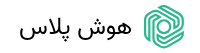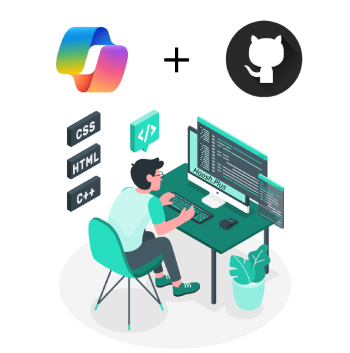امروزه آشنایی با هوش مصنوعی به نظر من یک ضرورت هست. اگه تا حالا با خودت گفتی “کاش یک ابزاری بود که کد زدن رو برام آسونتر کنه”، هوش مصنوعی Copilot همون ابزاری هست که دنبالش بودی. اگر هنوز نمیدونی چی هست؟! اول مقاله هوش مصنوعی Copilot رو بخون تا بعد آموزش قدم به قدم استفاده از هوش مصنوعی Copilot رو باهم پیش ببریم که مثل یه همکار باهوشه که کنار دستت میشینه و کدات رو سریعتر و بهتر میکنه. اینجا قراره از صفر تا صد راه اندازی و استفاده ازش رو با هم یاد بگیریم، با کلی ترفند باحال که شاید خودت هم تا حالا بهش فکر نکرده باشی.
قدم اول: VS Code رو نصب کن
اولین چیزی که نیاز داری، یه محیط کدنویسیه که Copilot بتونه توش کار کنه. بهترین گزینه هم Visual Studio Code هست، چون هم رایگانه، هم سبک و هم خیلی خوب با Copilot جور درمیاد.
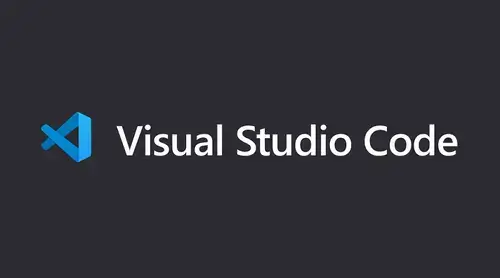
از کجا دانلودش کنم؟
برو به سایت رسمیش به ادرس code.visualstudio.com اونجا یه دکمهی بزرگ “Download” میبینی. بسته به سیستم عاملت (ویندوز، مک یا لینوکس) نسخهی مناسب رو انتخاب کن.
بعد از دانلود، فایل رو باز کن و نصبش کن. مثل نصب هر برنامهی دیگهست، فقط “Next” بزن تا تموم بشه. یه بار VS Code رو باز کن تا مطمئن شی درست کار میکنه.
قدم دوم: افزونهی GitHub Copilot رو نصب کن
حالا که VS Code رو داری، باید افزونهی Copilot رو بهش اضافه کنی. اسم دقیق افزونهش “GitHub Copilot” هست و کارش اینه که هوش مصنوعی رو بیاره توی محیط کدنویسیت.
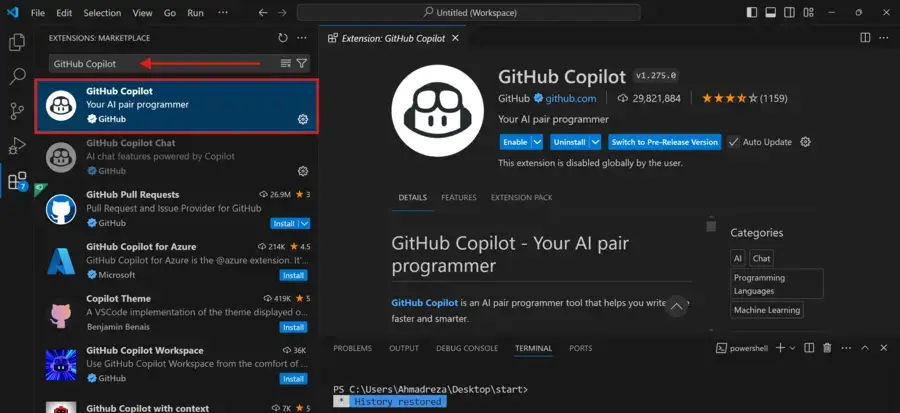
چطور نصبش کنم؟
- VS Code رو باز کن.
- سمت چپ یه آیکون مربعی شکل هست که بهش میگن “Extensions” یا ( Ctrl+Shift+X رو بزن).
- توی نوار جستجو بنویس: GitHub Copilot. اولین نتیجهای که میاد، معمولاً همون افزونهی رسمی از GitHub هست.
- کنارش یه دکمهی “Install” میبینی، بزن روش.چند ثانیه صبر کن تا نصب بشه.
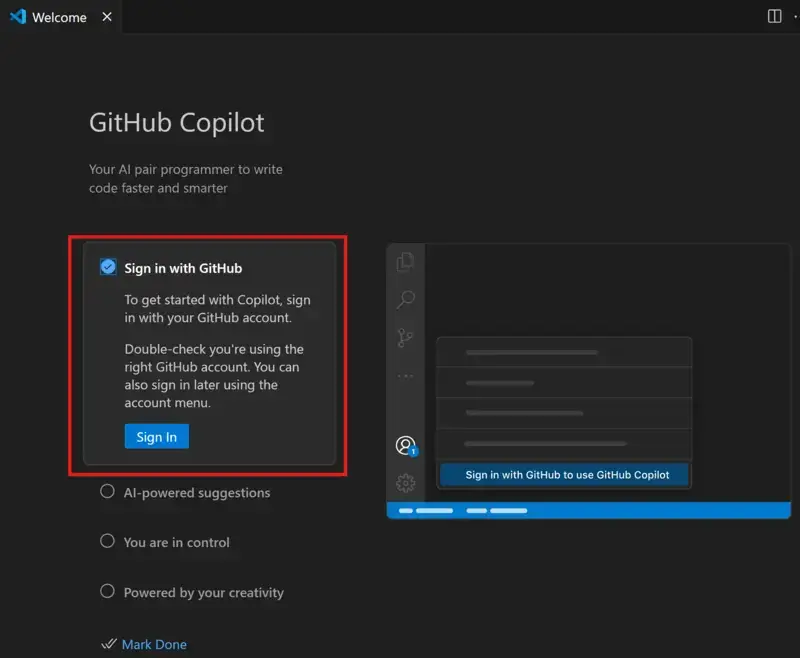
یه نکته: بعد از نصب، افزونه ازت میخواد با اکانت GitHub ات لاگین کنی. اگه اکانت نداری، برو تو github.com یه حساب بساز (رایگانه). بعدش توی VS Code گزینهی “Sign in to GitHub” رو بزن و مراحلش رو دنبال کن.
قدم سوم: Copilot رو راه بنداز و تست کن
حالا که افزونه نصب شد، وقتشه ببینی چطور کار میکنه.
تنظیمات اولیه
بعد از لاگین، Copilot خودش فعال میشه. توی پایین VS Code (نوار وضعیت) یه آیکون کوچیک Copilot میبینی که نشون میده آمادهست.
تستش کن
- یه فایل جدید باز کن (مثلاً یه فایل پایتون با پسوند .py).
- باید کلید های ترکیبی Ctrl + I رو بزنید.
- یه خط ساده بنویس، مثلاً: # تابعی برای جمع دو عدد.
- Enter بزن و چند ثانیه صبر کن. Copilot خودش یه تابع مثل def add(a, b): return a + b پیشنهاد میده.
- اگه پیشنهادش رو دوست داشتی، Tab رو بزن تا قبولش کنی. اگه نه، میتونی خودت ادامه بدی.
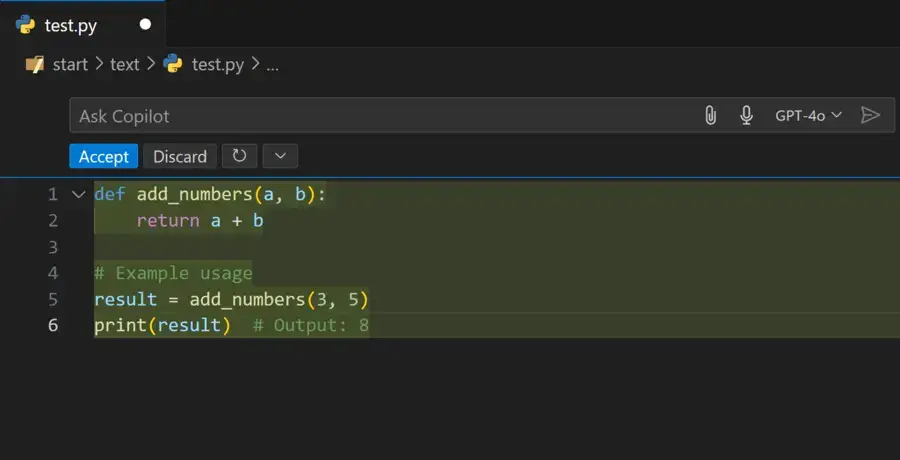
قدم چهارم: با Copilot پروژه بساز
حالا بیایم یه کم عملیتر کار کنیم. فرض کن میخوای یه ماشینحساب ساده بسازی.
ساخت پروژه ماشین حساب
توی همون فایل پایتون بنویس: #ماشینحساب با توابع جمع و تفریق. Copilot احتمالاً یه چیزی مثل این پیشنهاد میده:
def add(a, b):
return a + b
def subtract(a, b):
return a - b در ادامه بنویس مثلا: # ضرب و تقسیم رو اضافه کن و ببین چطور سریع دو تا تابع دیگه برات مینویسه. مثلاً:
def multiply(a, b):
return a * b
def divide(a, b):
return a / b حالا کد رو یک تستش بکن: یه تست سریع بکن: مثلاً print(add(3, 5)) رو بنویس و اجرا کن. جواب باید ۸ باشه!
قدم پنجم: ترفندهای حرفهای برای Copilot
معمولا ابزارها با یکسری ترفند کارایی بهتری ارائه میدن، خوب هوش مصنوعی Copilot هم مستثنا نیست، برای اینکه Copilot واقعاً برات بترکونه، این چند تا ترفند رو امتحان کن:
کامنتنویسی
همیشه با کامنت بهش بگو چی میخوای. مثلاً # یه تابع که لیست رو برعکس کنه، اونوقت یه چیزی مثل کد زیر بهت میده.
def reverse_list(lst): return lst[::-1]زبان برنامه نویسی عوض کن
اگه با جاوا اسکریپت کار میکنی، یه فایل .js باز کن و بنویس // تابع برای فیلتر کردن اعداد زوج. Copilot سریع میفهمه و کد مناسب میده.
خطاها رو چک کن
گاهی پیشنهاداش یه کم عجلهایه. مثلاً ممکنه توی تابع تقسیم، چک نکنه که تقسیم بر صفر نداشته باشی. خودت یه شرط اضافه کن
def divide(a, b):
if b == 0:
return "نمیشه بر صفر تقسیم کرد!"
return a / b تنظیمات پیشرفته
توی VS Code برو به “File > Preferences > Settings” و “Copilot” رو سرچ کن. میتونی گزینههایی مثل “پیشنهاد خودکار” رو خاموش یا روشن کنی یا حتی بگی فقط توی فایلای خاص کار کنه.
قدم ششم: مشکلات رو حل کن
اگه یه وقت Copilot کار نکرد، اینا رو چک کن:
- اینترنت داری؟ Copilot به اینترنت نیاز داره، چون پیشنهاداش از سرور GitHub میاد.
- فعاله؟ توی نوار وضعیت نگاه کن ببین آیکونش سبزه یا نه. اگه نه، یه بار افزونه رو غیرفعال و دوباره فعال کن.
- نسخهی VS Code قدیمی نباشه: اگه خیلی وقته آپدیتش نکردی، برو به “Help > Check for Updates” و آخرین نسخه رو بگیر.
پرسشهای متداول درباره Copilot
۱- هوش مصنوعی Copilot برای کدنویسی چقدر خوبه؟
خیلی! کدهات رو سریعتر مینویسه و پیشنهادای باحالی میده، ولی باید خودت یه کم هدایتش کنی تا بهترین نتیجه رو بگیری.
۲- برای شروع با Copilot باید حرفهای باشم؟
نه، حتی اگه تازهکار باشی، با دونستن اصول اولیه میتونی ازش استفاده کنی. فقط چند بار تست کن تا راه بیفتی.
۳- اگه Copilot کار نکرد چیکار کنم؟
اینترنتت رو چک کن، مطمئن شو افزونه فعاله و VS Code رو آپدیت کن. ۹۰٪ مواقع مشکل همیناست!
۴- میتونم Copilot رو رایگان استفاده کنم؟
آره، نسخهی رایگانش برای کارهای ساده کافیه. ولی اگه پروژههای بزرگ داری، نسخهی پولی (۱۰ دلار در ماه) بهتره.
۵- Copilot کد منو میفهمه یا فقط حدس میزنه؟
هم میفهمه، هم حدس میزنه! از کامنتا و سبک کد زدنت یاد میگیره، ولی گاهی یه کم خطا هم داره که باید خودت درستش کنی.
سخن پایانی
با آموزش قدم به قدم استفاده از هوش مصنوعی Copilot دیگه باید حسابی راه بیفتی. Copilot مثل دوپینگ برای کدنویسیه، فقط کافیه چند بار باهاش کار کنی تا دستت بیاد چطور ازش بیشترین استفاده رو ببری. لطفا تو قسمت نظرات تجربه استفاده خودتون رو بگید یا اگر ترفندی بلدید با ما به اشتراک بگذارید. منتظر نظرات ارزشمندتون هستیم.